Não passe aperto! Aprenda a fazer backup de conversas no WhatsApp
Perder o celular pode ser motivo de um grande luto digital. Já imaginou deixar de ter acesso a todas as suas conversas, fotos, vídeos e piadinhas trocadas com os amigos que estavam salvas no WhatsApp?
A boa notícia é que o serviço de mensagens permite que o usuário faça um backup com todo o histórico de conversas. Seguindo alguns passos simples, é possível restaurar todo o conteúdo em um novo aparelho.
Tudo fica salvo no Google Drive, para quem usa Android, ou no iCloud, para quem tem iPhone ou iPad.

Backup automático
Ninguém quer ser pego desprevenido, certo? Por isso, é fundamental permitir que o WhatsApp faça backups automáticos de tempos em tempos.
- No Android, vá nos três pontinhos localizados no canto superior direito
- Selecione "Configurações"
- Procure o item "Conversas" e selecione
- Agora, abra a opção "Backup de conversas". Aqui você vai poder definir se deseja fazer um backup diário, semanal, mensal etc.
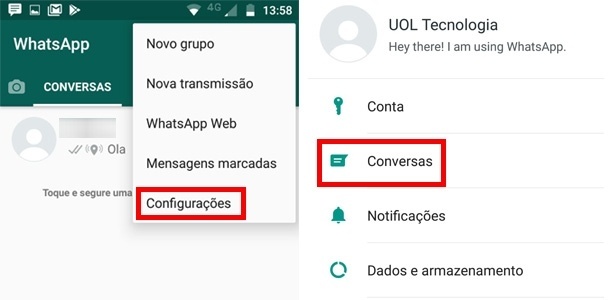
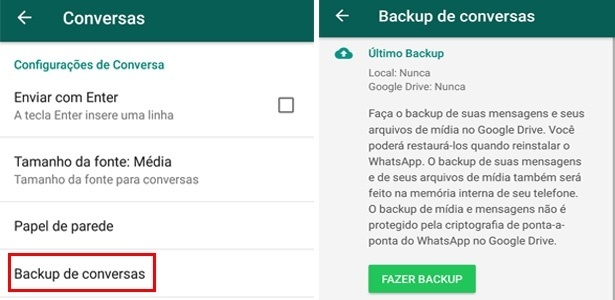
Os arquivos podem ser armazenados quando você estiver conectado no wi-fi ou no 3G/4G.
Nos aparelhos da Apple
No iPhone e no iPad o processo é bem parecido.
- Vá nos "Ajustes" dentro do Whatsapp
- Procure a opção "Conversas"
- Em seguida, abra o item "Backup de Conversas"
- As opções "Efetuar Backup Agora" e "Auto Backup" vão aparecer.
- Dentro do "Auto Backup" você pode escolher se os seus conteúdos serão salvos todos os dias, uma vez por semana ou uma vez por mês.
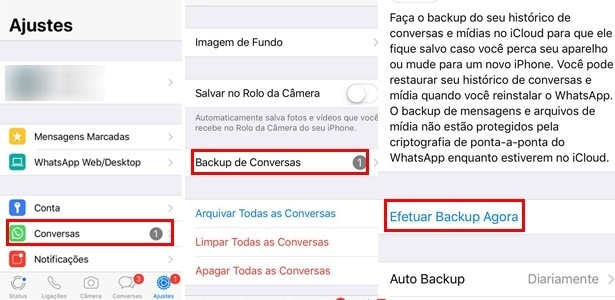
Um detalhe nos dispositivos da Apple é que o backup só é feito se você estiver conectado no wi-fi.
Configure com base em suas necessidades
Independentemente do modelo do seu celular (Android ou Apple), se você usa muito o WhatsApp, a recomendação é que você faça um backup "Diário".
Assim evita qualquer dor de cabeça caso tenha problemas com seu telefone.
Se tiver um uso menos frequente, pode optar por fazer semanalmente ou mensalmente. É só escolher o que for melhor para o seu perfil de uso e confirmar.
Para restaurar todo o conteúdo salvo, adicione o seu número do WhatsApp no celular ou tablet e selecionar a opção "restaurar o backup". Com isso, as suas conversas e arquivos voltarão a aparecer.
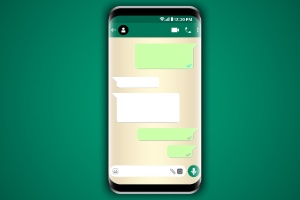













Seja o primeiro a comentar
Essa área é exclusiva para você, assinante, ler e comentar.
O autor da mensagem, e não o UOL, é o responsável pelo comentário. Reserve um tempo para ler as Regras de Uso para comentários.